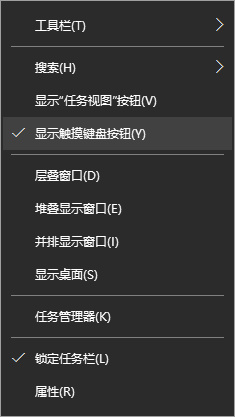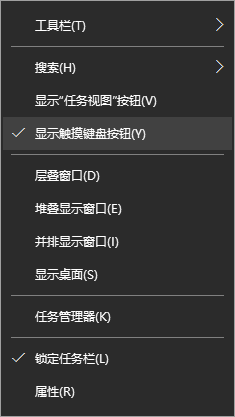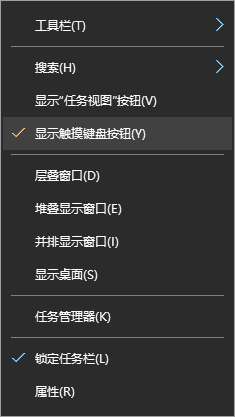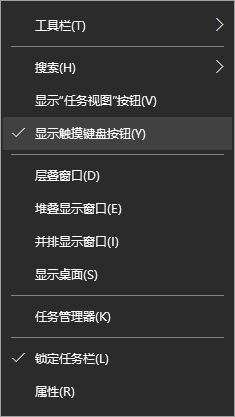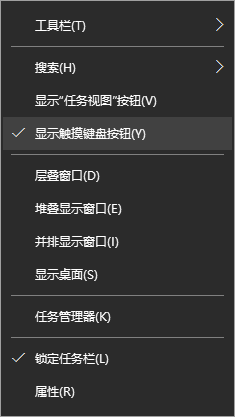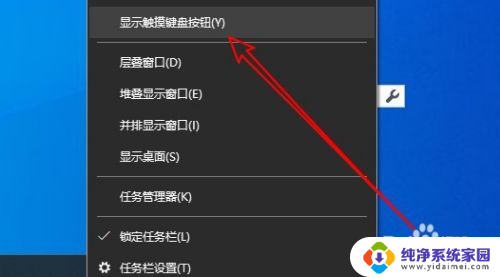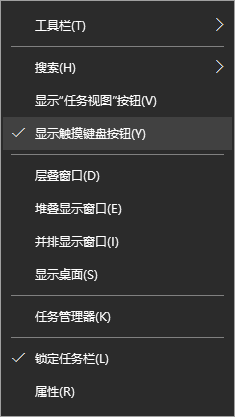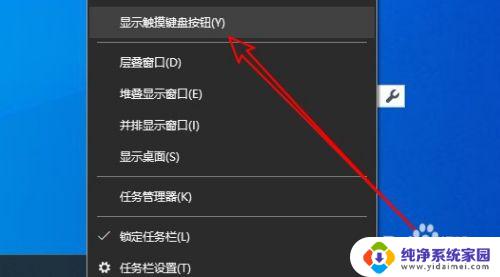笔记本手写输入法下载 Win10自带的输入法怎么使用手写输入功能
随着科技的快速发展,人们对于输入方式的需求也在不断变化和扩展,在现如今的数字化时代,手写输入功能成为了一种备受追捧的输入方式。Win10自带的输入法中,也加入了手写输入功能,为用户提供了更加灵活和便捷的输入体验。无论是在笔记本电脑上还是在平板电脑上,用户都可以通过下载笔记本手写输入法来享受到这项功能。在本文中我们将介绍Win10自带的输入法如何使用手写输入功能,帮助用户更好地利用这一功能,提高输入效率。无论是在日常办公还是学习中,手写输入功能都能为我们带来更高效的操作体验。
步骤如下:
1.首先,打开我们的win10电脑之后。在桌面最底部的任务栏点击鼠标右键,弹出任务栏右键菜单,选择并点击“显示触摸键盘按钮”菜单。
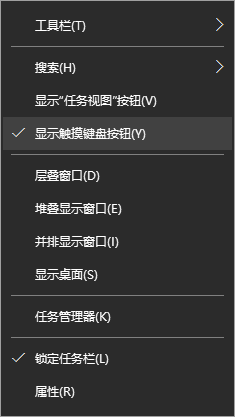
2.点击后,在任务栏右侧就会显示“触摸键盘”按钮了,我们点击该按钮即可打开我们的虚拟触摸键盘了。
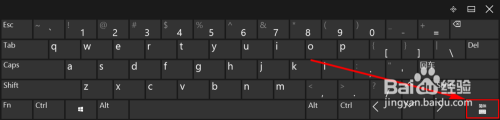
3.打开虚拟键盘之后,如果我们的电脑上有安装其他输入法。那么虚拟触摸键盘的显示可能有所不同,我们可以选择将当前输入法切换到系统自带的输入法。
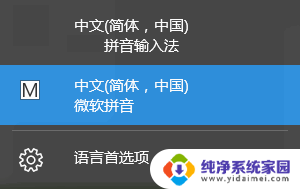
4.当然,不切换输入法也不影响接下来的操作。我们点击虚拟触摸键盘上的“输入法切换”按钮,点击后选择里面的“手写输入”即可。
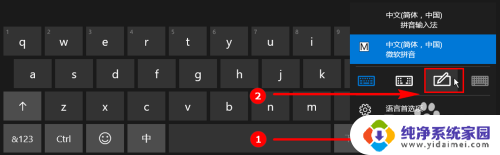
5.点击“手写输入”按钮之后,虚拟键盘会自动切换到手写输入模式。如果我们想要移动“手写输入”键盘,只需要点击虚拟触摸键盘右上角的“取消停靠”按钮即可。

6.一取消停靠后,手写输入虚拟键盘默认都会变小,我们可以在虚拟键盘上按住鼠标左键随意拖动该虚拟键盘。手写输入使用起来也很简单,只需要在小方框里手写输入或者使用鼠标绘制均可。
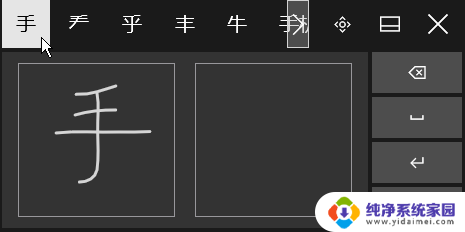
以上是关于笔记本手写输入法下载的全部内容,如果有遇到相同情况的用户,可以按照小编的方法来解决。